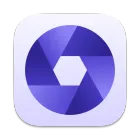goScreenCapture

goScreenCapture
软件描述
最初为软件开发人员、UX/UI设计师和IT支持人员设计,goScreenCapture是任何希望创建文档、制作演示文稿、检查艺术作品、完成项目并协同工作的用户理想的软件工具。
官方网站
访问软件的官方网站了解更多信息
goscreencapture.com
什么是 goScreenCapture?
最初面向软件开发者、UX/UI设计师及IT支持人员,goScreenCapture是任何希望制作文档、创建幻灯片演示、检查艺术作品、完成项目并协同工作的用户理想的软件工具。事实上,goScreenCapture是任何需要快速简便地表达观点、提供反馈或分享截图的用户的实用工具。最初为Microsoft Windows系统开发,goScreenCapture可免费下载,无任何限制。
截图标注工具
goScreenCapture为用户提供三种屏幕捕获方式:可捕获整个屏幕、单个窗口,或任意矩形区域。此外,与许多截图工具不同,goScreenCapture提供一系列预设标注工具,使标注操作迅速便捷。用户可选择高亮笔、带箭头的直线、矩形框、文本以及带线条的文本。同时,软件还允许用户自定义标注工具,可自由添加、编辑和删除所需数量的绘图工具。最后,goScreenCapture让截图分享变得极为简单。
专为分享而设计
goScreenCapture可快速轻松地分享已标注的屏幕截图。用户可通过电子邮件发送截图,或使用ccDevnet自有安全文件传输平台进行传送。也可将截图保存至剪贴板或桌面文件夹。用户还可直接将截取的屏幕内容复制到微软画图(Microsoft Paint)中进行进一步编辑。打开MS Paint时,goScreenCapture会自动将截图副本保存至本地的goScreenCapture文件夹。所有截图均以.png格式保存。通过MS Paint,用户可轻松将截图转换为.jpg、.bmp和.gif等图像格式,并按需打印输出。
🔄 替代方案
112 个选择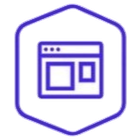
Full Web Page Screen Capture
免费在线生成网页完整截图。
Capster可帮助您通过屏幕截图提升异步沟通效果。在演示功能、想法或错误时录制屏幕,或截取屏幕并添加注释,更清晰地传达您的观点,并即时通过云端共享。

Snip By Tencent Technology
Snip 是一款屏幕截图应用,可捕获活动窗口或自定义区域。拖动以放大/缩小截图;添加您选择的标签、文字和手写内容,并将其保存到设备或剪贴板。
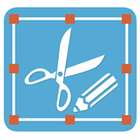
Free Screenshot Capture
简单、免费且功能齐全的截图应用,可轻松捕获、编辑、云端存储和分享您的截图。

MadoPhoto
一个屏幕捕获工具。

ClipDesk
一个用于捕获、保存和打印图像的工具。

Screenshot ER
截图ER 是一款适用于所有已Root设备的免费屏幕截图应用,经证实其在其他工具均无法使用的情况下依然有效。操作简单,同时为追求极致的用户提供了丰富的设置选项!